Hello Steemians , pada kesempatan ini saya mau membagi sedikit tutorial bagaimana cara membuat Multiple SSID wifi pada 1 router Huawei HG8245A . Maksud saya disii adalah bagaimana membuat 2 wifi dalam 1 router yang tersedia. Mungkin ada di antara anda yang memasang wifi jenis indihome semisalnya di rumah atau dimana saja, jadi anda jika anda ingin membuat 2 wifi maka anda dapat mengikuti cara seperti dibawah ini :
Login ke Admin Router
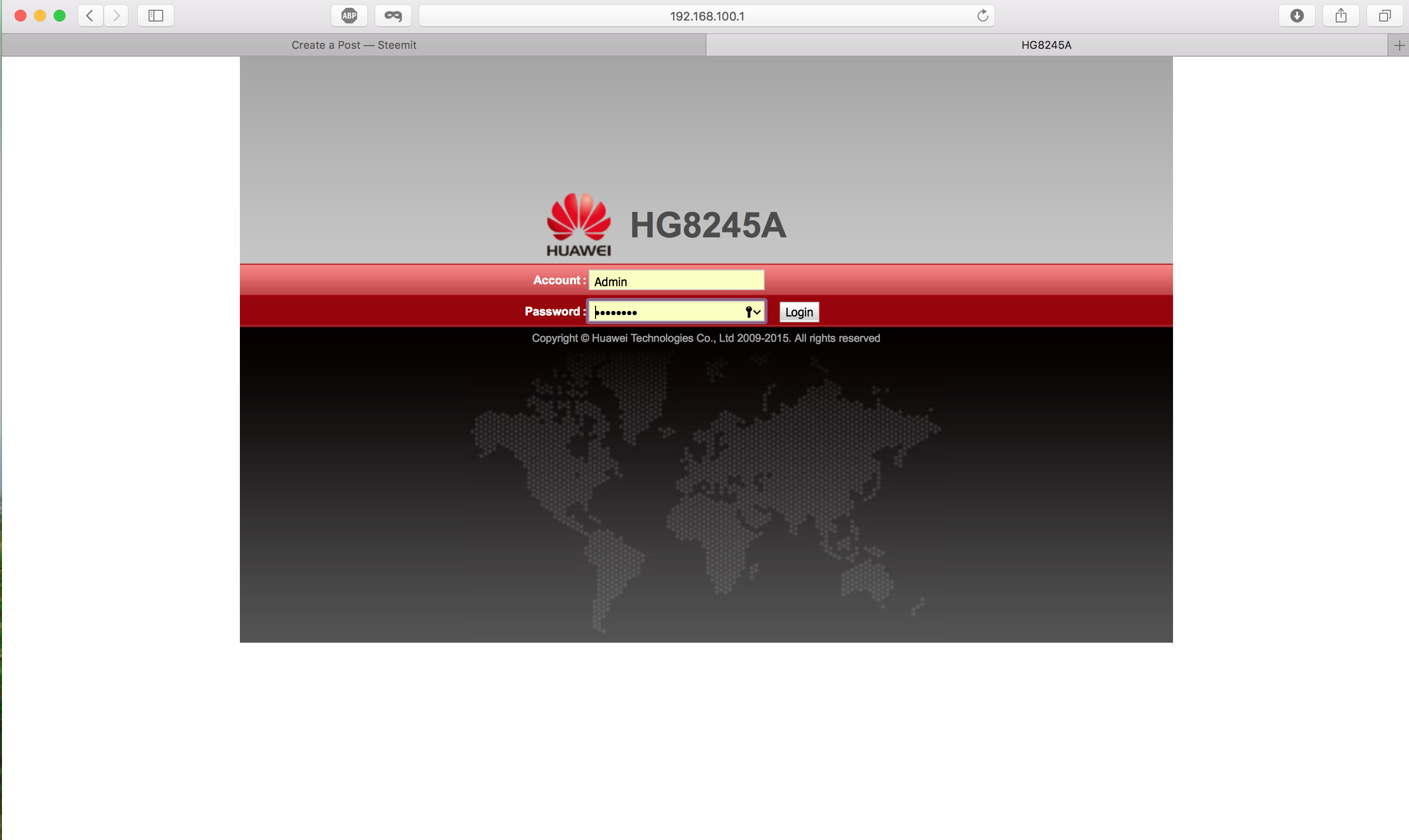
Ketik ip address dari gateway wifi anda. Misalnya pada Huawei HG8245A gateway adalah 192.168.100.1 . Setelah itu masukkan user dan password dari akun admin router anda seperti gambar diatas. Kemudian klik login atau enter.
Buat SSID baru
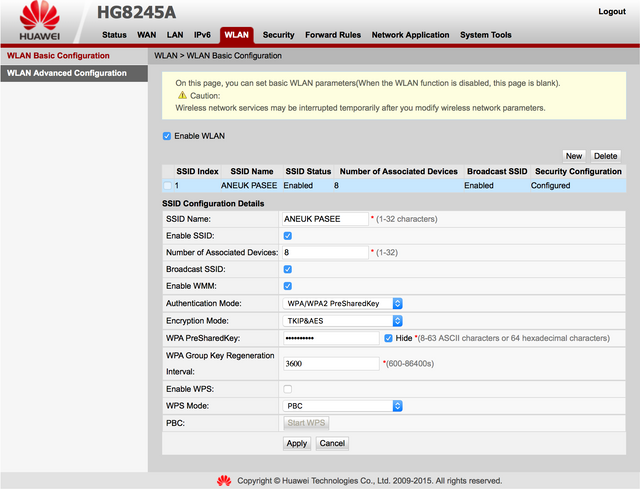
untuk membuat SSID baru, klik Tab WLAN pada menu diatas dan kemudian klik new disamping delete. Setelah itu maka akan tampil seperti gambar dibawah ini dan silahkan isi nama wifi yang ingin di gunakan. Setelah itu klik apply.
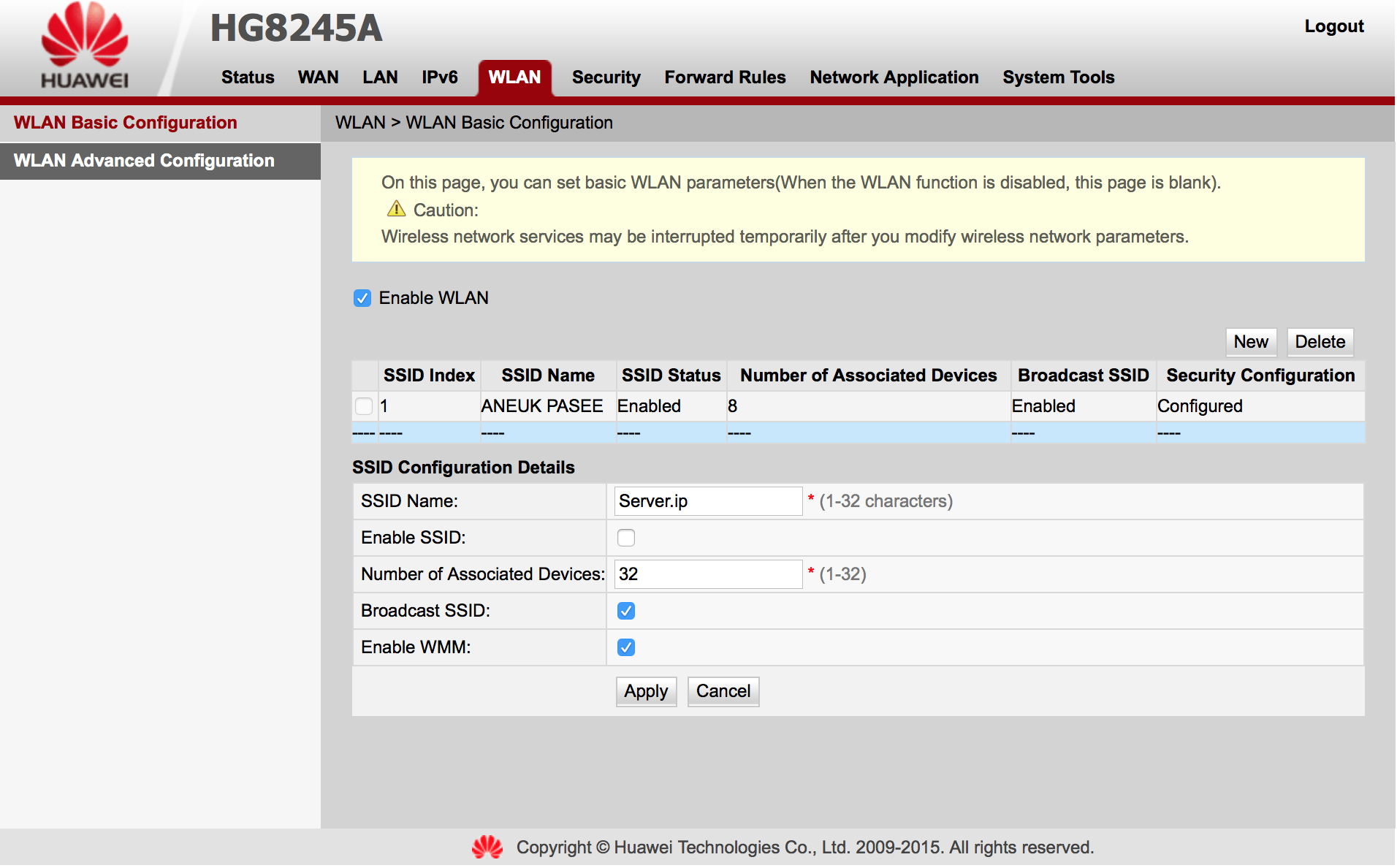
Setelah itu silahkan di reload kembali halaman tersebut dan masuk kembali ke halaman menu WLAN. Maka setelah itu akan ada terdaftar 1 SSID baru dibawah wifi sebelumnya yang masih UNCONFIGURED seperti dibawah ini :

Konfigurasi SSID Baru
klik pada ssid baru tersebut kemudian isi konfigurasi seperti gambar dibawah ini :
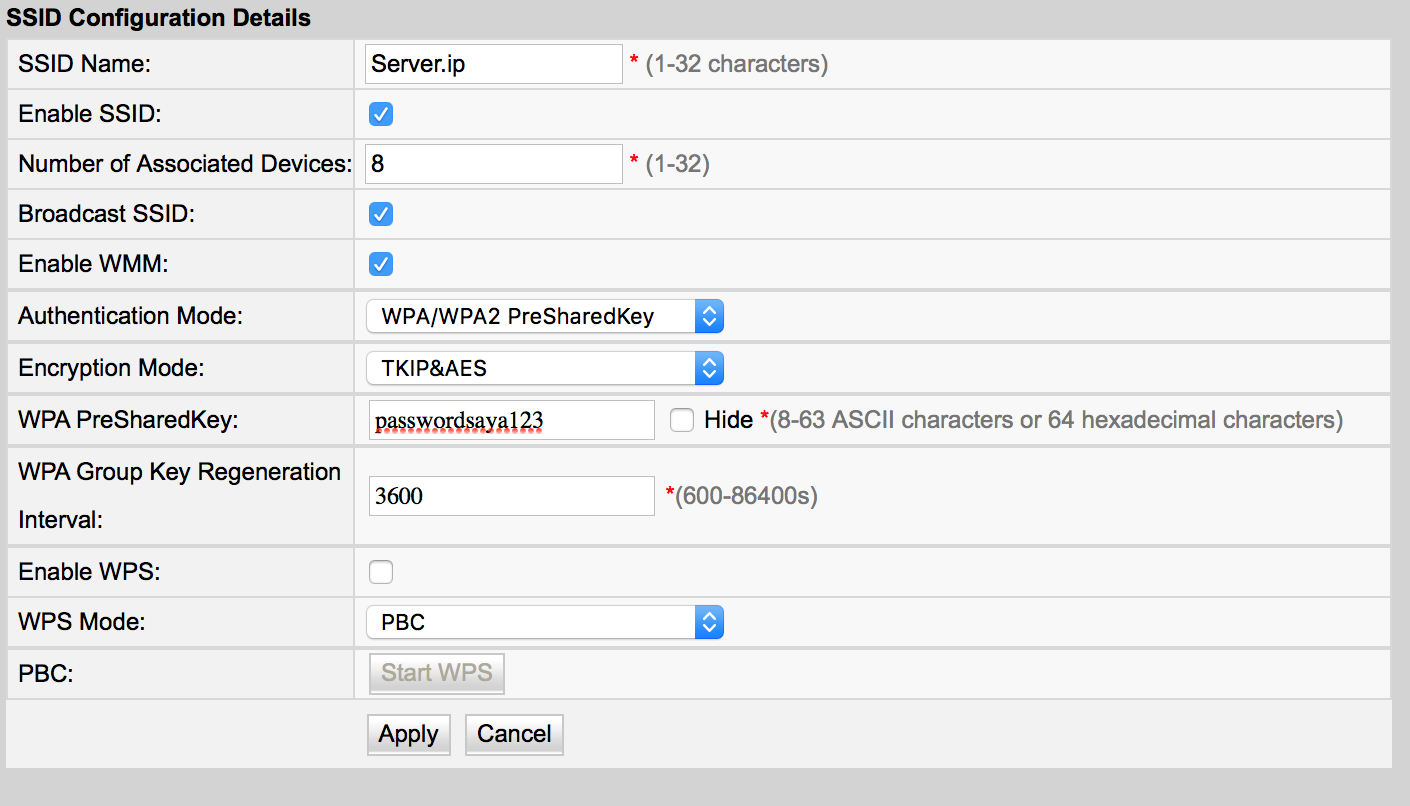
Maka akan ada wifi baru yang terdeteksi sesuai dengan yang telah kita buat sebelumnya seperti gambar dibawah ini :

Namun setelah kita connect ke jaringan tersebut, walaupun berhasil connect tapi tidak akan menggunakan akses internet. Maka diperlukan proses binding terlebih dahulu.
Binding SSID Baru
Untuk melakukan binding agar koneksi pada SSID baru tersebut maka kita harus masuk ke menu WAN seperti gambar di bawah ini :
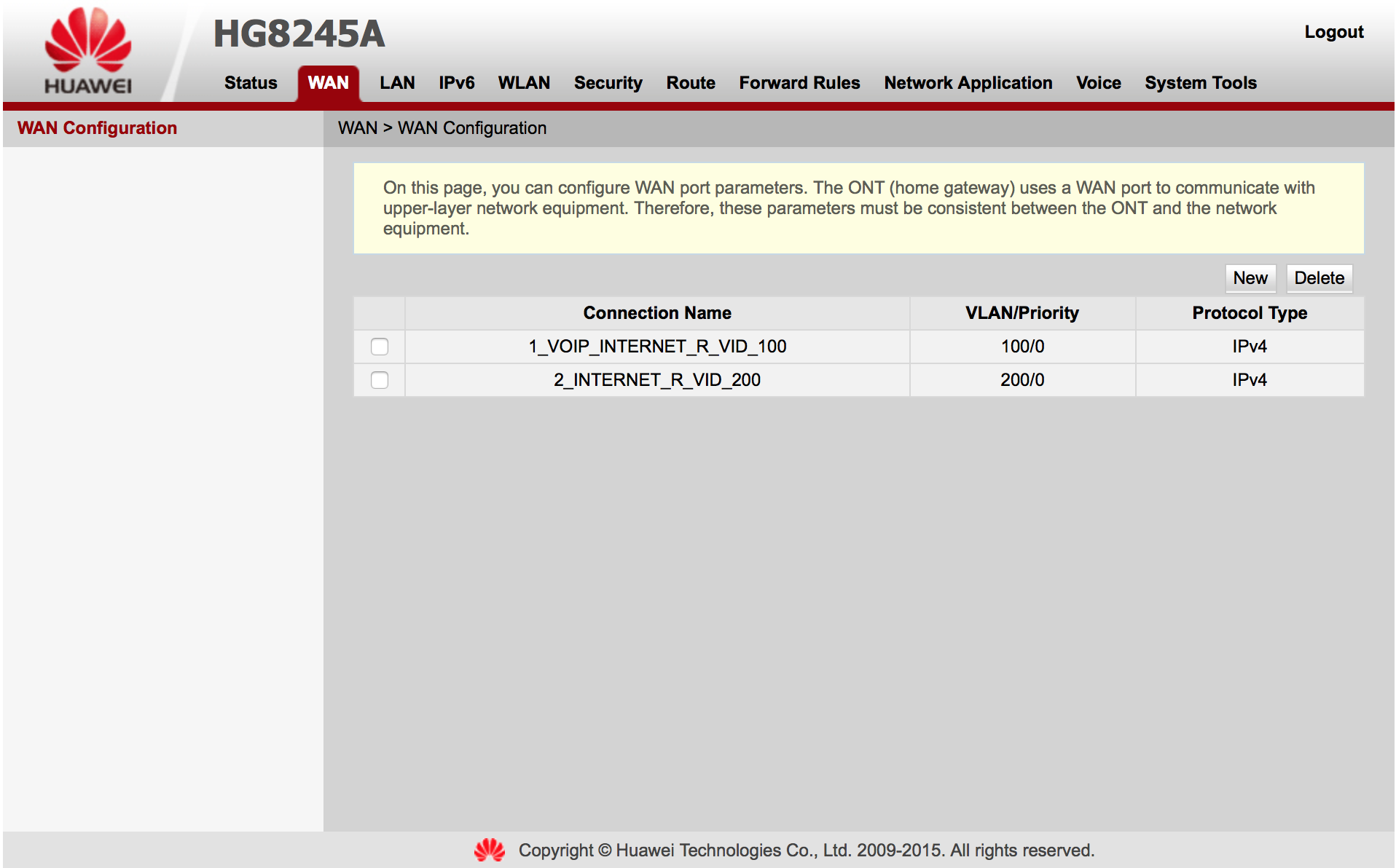
Seperti pada gambar diatas terdapat 2 Connection, pilih dan klik pada nomor 2 dan klik conteng SSID2 pada binding options kemudian apply. Liat seperti gambar dibawah :
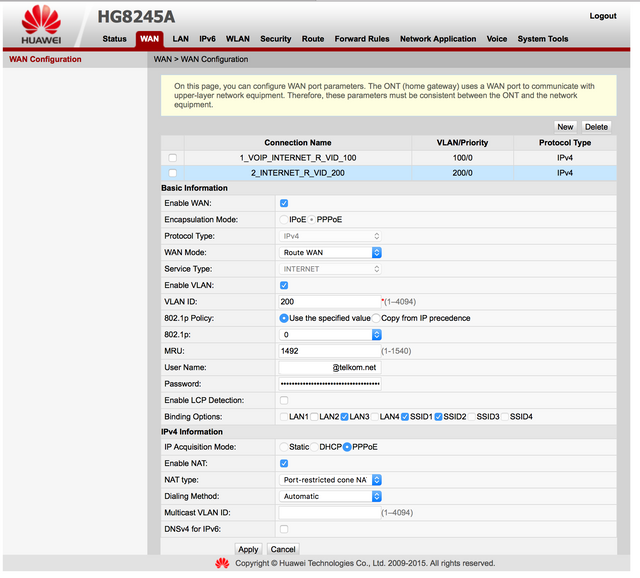
Test Connection
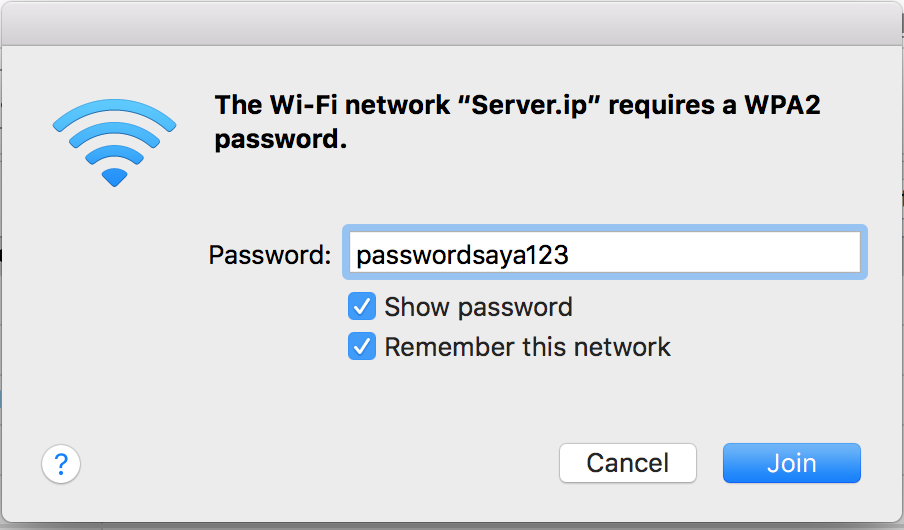
Untuk mengecek koneksi berhasil maka lakukan connect ke SSID baru dengan password yang dibuat tadi.
Setelah itu tes browsing. Untuk bukti berhasil bisa lihat gambar dibawah ini :
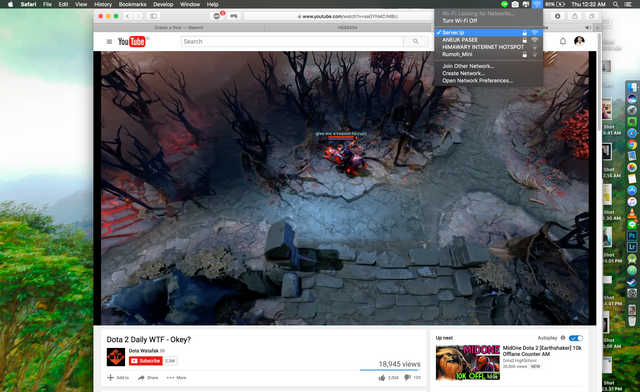
Cukup sekian dari Postingan saya kali ini, semoga dapat membantu dan mungkin dapat memberi wawasan baru buat anda. Maaf jika ada salah kata dan Terima Kasih.
Salam Komunitas Steemit Indonesia

penjelasan yang sangat lengkap @arogant7000
Downvoting a post can decrease pending rewards and make it less visible. Common reasons:
Submit
oke bro @jodipamungkas
Downvoting a post can decrease pending rewards and make it less visible. Common reasons:
Submit
Sangat bagus dan kelar penjelasannya.padum harga?
Downvoting a post can decrease pending rewards and make it less visible. Common reasons:
Submit